Avançado com Envio Automático
Este guia foi preparado para orientar os usuários do BomControle na criação e manutenção de Relatórios Avançados no módulo Financeiro. Os Relatórios Avançados permitem que você crie consultas e relatórios personalizados com base nos dados financeiros do sistema, indo além dos relatórios padrão. Com eles, é possível definir quais dados serão exibidos, aplicar filtros específicos, agendar envios automáticos por e-mail e muito mais.
Por se tratar de uma funcionalidade abrangente, que pode utilizar dados de vários módulos (Financeiro, Estoque, CRM, etc.), a configuração correta desses relatórios é fundamental para extrair informações consistentes e evitar impactos indesejados em outras áreas do sistema. A seguir, detalhamos como acessar a tela de relatórios avançados, criar um novo relatório, configurar todos os campos disponíveis e utilizar recursos como edição de layout e agendamento de envios.
1. Acessando a tela de Relatórios Avançados
Para acessar o cadastro de Relatório Avançado Financeiro:
Entre no sistema BomControle com um usuário que possua permissão para Visões Financeiro (Relatórios Avançados do Financeiro).
No menu superior, clique em Financeiro e em seguida em Avançado.
A tela de Relatórios Avançados – Financeiro será exibida, mostrando uma lista (grid) de relatórios avançados já existentes e opções para pesquisa e criação de novos relatórios.
Figura 1 abaixo - Tela de listagem de Relatórios Avançados do módulo Financeiro
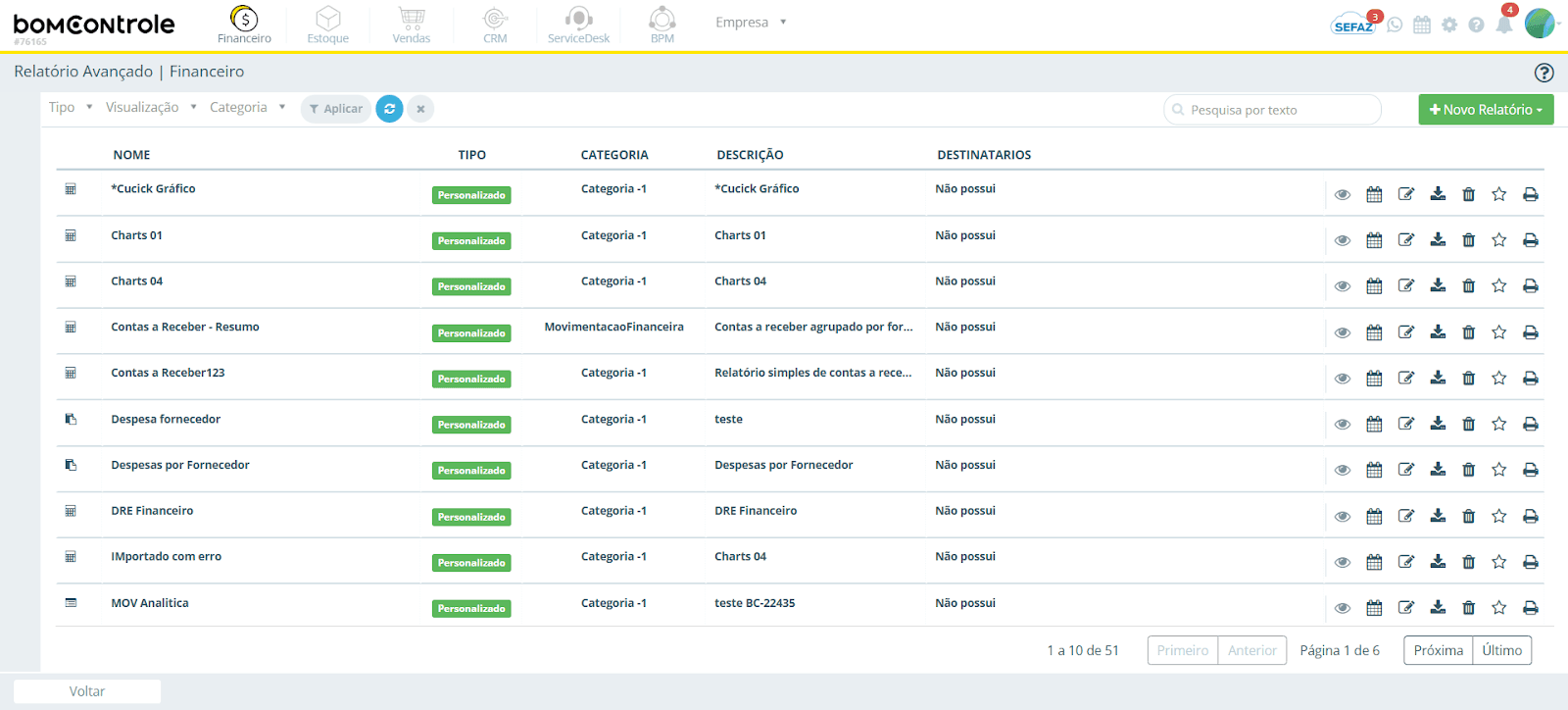
2. Tela de Listagem e Filtros dos Relatórios Avançados
A tela inicial de Relatórios Avançados é composta por campos de filtro no topo, uma área de busca textual e um grid (tabela) listando os relatórios. Cada item do grid possui colunas informativas e ações disponíveis. Abaixo resumimos os elementos desta tela:

Filtro "Tipo": Permite filtrar os relatórios listados por Modelos (relatórios padrão fornecidos pelo sistema) ou Personalizados (relatórios criados pelo usuário). Deixe em branco para visualizar ambos.
Filtro "Visualização": Permite filtrar por Favoritos (relatórios marcados como favoritos pelo usuário) ou Agendados (relatórios que possuem envios agendados ativos). Deixe em branco para não filtrar por este critério.
Filtro "Categoria": Permite filtrar os relatórios por categoria. As categorias servem para agrupar relatórios por tema ou departamento (por exemplo: "Contas a Pagar", "Vendas", etc.), facilitando a organização. Deixe em branco para ver todas as categorias.
Campo de busca por texto: Localizado à direita, com ícone de lupa. Permite pesquisar relatórios pelo nome ou descrição. Digite parte do nome/descrição e aguarde; a busca é aplicada automaticamente (com um pequeno atraso de digitação). Clique no X que aparece no campo para limpar o texto e listar todos novamente.
Botões de controle de filtros:
Aplicar – aplica imediatamente os filtros selecionados nos campos à listagem.
Recarregar – recarrega a lista de relatórios mantendo os filtros atuais (útil após adicionar/alterar um relatório).
Limpar Filtros – limpa todos os campos de filtro (1), (2) e (3) e recarrega a lista completa.
Botão "Novo Relatório": Botão verde + Novo Relatório que abre um menu suspenso com duas opções:
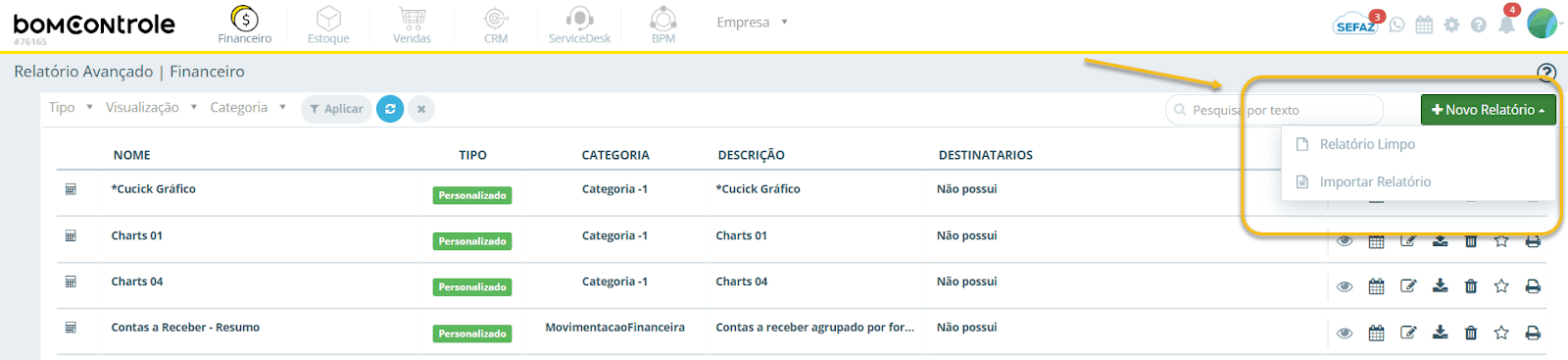
Relatório Limpo: inicia a criação de um novo relatório avançado vazio. Ao selecionar esta opção, abre-se uma janela para você informar o nome do relatório, a descrição (opcional) e escolher a fonte de dados base.
Importar Relatório: permite importar um relatório previamente exportado. Ao clicar, será solicitado um arquivo; selecione o arquivo de layout exportado de outro ambiente ou relatório. O sistema então importará a configuração e abrirá a janela de criação já preenchida com os dados importados para conferência.
Coluna "Ícone": Exibe um ícone representativo do relatório. Relatórios padrão do sistema possuem um ícone pré-definido (por exemplo, um gráfico, tabela ou símbolo relacionado ao módulo). Relatórios personalizados inicialmente herdam um ícone padrão (geralmente relacionado à fonte de dados escolhida) que pode ser alterado pelo usuário durante a configuração. Esta coluna ajuda a identificar visualmente o tipo de relatório.
Coluna "Nome": Mostra o nome do relatório avançado. Esse é o nome definido no momento da criação/edição do relatório. Dica: Use nomes descritivos para facilitar a identificação, pois esse campo aparece em filtros, listagens e na tela de agendamento.
Coluna "Tipo": Indica se o relatório é um Modelo do sistema ou um Personalizado do usuário. Relatórios de Modelo são fornecidos pelo BomControle e não podem ser editados ou excluídos, servindo como templates/exemplos. Relatórios Personalizados são aqueles criados ou importados pelos usuários e podem ser editados livremente.
Coluna "Categoria": Exibe a categoria associada ao relatório. Se o relatório estiver atribuído a uma categoria (definida pelo usuário na configuração), o nome da categoria é mostrado aqui. Caso o relatório não tenha categoria definida, esta coluna exibirá a fonte de dados principal do relatório. Exemplo: um relatório sem categoria baseado em movimentações financeiras pode exibir "Movimentação Financeira" como identificação. A categoria não afeta os dados em si, mas serve para organização e filtragem na interface.
Coluna "Descrição": Mostra a descrição resumida do relatório, se informada. Ao criar/editar um relatório é possível escrever uma breve descrição do seu propósito ou conteúdo. Essa descrição aparece nessa coluna e auxilia os usuários a entenderem o que o relatório exibe. Se nenhum texto foi fornecido, pode ficar em branco.
Coluna "Destinatários": Indica se o relatório possui agendamentos de envio configurados e para quem. Caso o relatório tenha um ou mais agendamentos ativos, este campo listará os destinatários previstos (por exemplo: os e-mails dos usuários que receberão o relatório automaticamente). Quando há múltiplos destinatários, eles podem aparecer separados por ponto e vírgula ou outro separador. Se o relatório não possui nenhum agendamento cadastrado, será exibido "Não possui", indicando que não há envios automáticos configurados.
Coluna "Ações": Contém botões (ícones) para as ações disponíveis em cada relatório listado. As ações variam conforme o tipo do relatório (Modelo ou Personalizado) e são descritas a seguir:
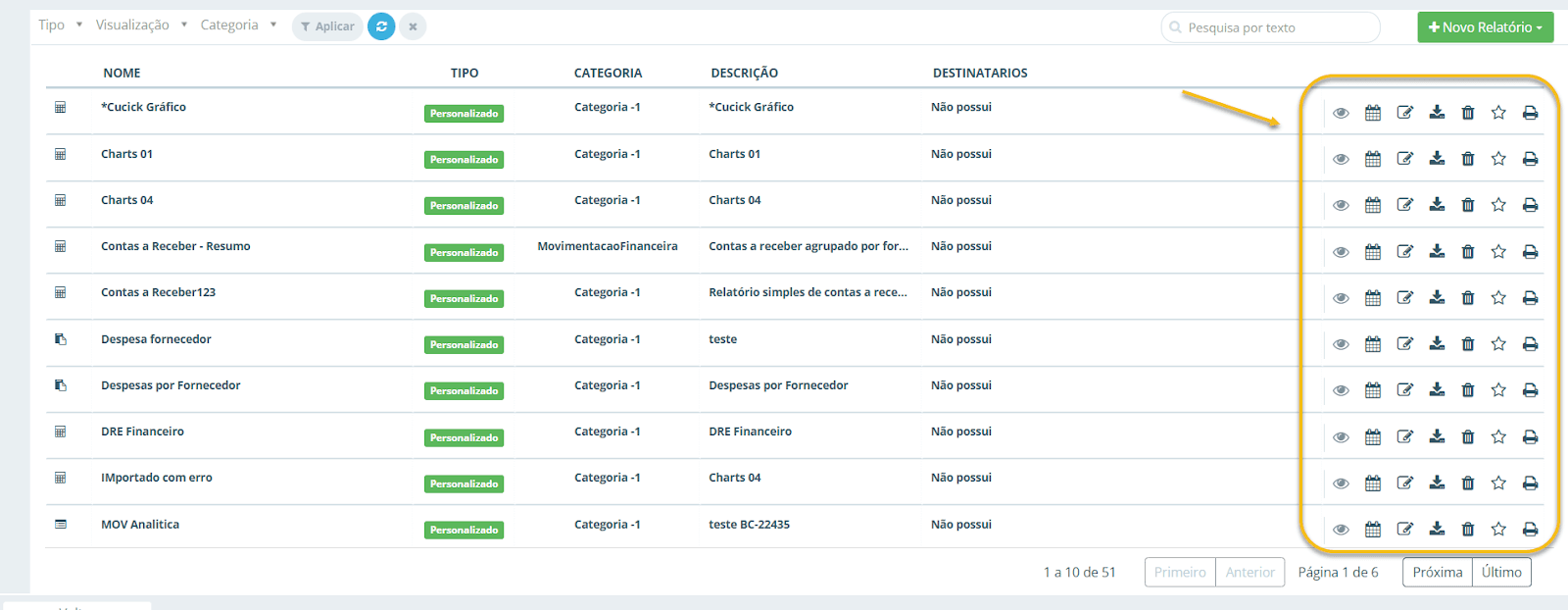
Visualizar Exemplo
– Disponível somente para relatórios Modelo. Abre uma pré-visualização do relatório modelo, geralmente exibindo um PDF de exemplo com dados fictícios ou reais, para que você conheça o conteúdo do modelo. Essa visualização é somente leitura.Imprimir/Gerar
– Disponível para todos os relatórios (modelo ou personalizado). Permite gerar o relatório manualmente sob demanda. Ao clicar neste ícone, abre-se a modal de Impressão/Exportação do Relatório Avançado, onde você poderá selecionar um filtro (parâmetros) a aplicar, o período de dados (se houver filtro dinâmico de datas) e o formato de saída desejado (PDF, Excel ou CSV). Após confirmar, o sistema gerará o relatório com os dados atuais e abrirá o arquivo para visualização ou download. Essa função é útil para obter rapidamente o relatório atualizado.Favoritar/Desfavoritar
– Disponível para todos os relatórios. Permite marcar o relatório como favorito (ícone de estrela preenchida) ou removê-lo dos favoritos (estrela vazia). Favoritar um relatório facilita encontrá-lo posteriormente: você pode filtrar rapidamente os favoritos usando o filtro (2) "Visualização: Favoritos". A marcação de favorito é individual por usuário, ou seja, cada usuário escolhe seus favoritos e essa preferência não afeta os demais.Editar
– Disponível apenas para relatórios Personalizados. Abre a tela de edição do relatório avançado, onde é possível alterar nome, descrição, categoria, compartilhamento, layout etc. Relatórios Modelo do sistema não podem ser editados diretamente; a forma de personalizá-los é usando a ação "Salvar Como" descrita adiante.Salvar Como
– Disponível para relatórios Modelo. Cria uma cópia do relatório modelo como um novo relatório personalizado do usuário. Ao clicar neste botão (ícone de duplicar/copiar), o sistema irá solicitar um nome e opcionalmente uma descrição para o novo relatório (já sugerindo os dados do modelo original). Após confirmação, será criado um relatório personalizado idêntico ao modelo (inclusive com o mesmo layout e configurações iniciais), que poderá então ser editado livremente. Essa funcionalidade é útil para utilizar um relatório padrão como base e ajustá-lo conforme as necessidades da sua empresa.Agendar Envio
– Disponível para todos os relatórios. Abre a modal de Agendamento de Relatório Avançado, onde você configura envios automáticos deste relatório por e-mail (ou outros canais disponíveis). Nele é possível definir recorrência (por exemplo, diário, semanal, mensal), formato (PDF, XLS, CSV), destinatários do relatório e qual filtro/parametrização usar em cada envio. Relatórios Modelo podem ser agendados diretamente sem precisar copiá-los, caso você deseje receber periodicamente o relatório padrão do sistema. Após configurar pelo menos um agendamento, a coluna "Destinatários" (12) exibirá os recipientes configurados. Você pode criar múltiplos agendamentos diferentes para um mesmo relatório (por exemplo, um envio semanal para o gerente e um mensal para a diretoria).Exportar Layout
– Disponível para todos os relatórios. Faz o download do layout do relatório em um arquivo (extensão .rel – Relatório Avançado) que pode ser importado em outro ambiente BomControle ou guardado como backup. Ao clicar em exportar, o sistema gera o arquivo de definição do relatório, incluindo sua estrutura de dados, filtros e formatação (não inclui os dados em si, apenas o modelo). Use esta opção para transferir relatórios entre empresas ou ambientes (por exemplo, do ambiente de testes para o de produção) ou para compartilhar um relatório personalizado com outro usuário.Excluir
– Disponível apenas para relatórios Personalizados. Exclui o relatório avançado selecionado. Ao clicar no ícone da lixeira, o sistema pede confirmação ("Deseja realmente excluir...?"). Confirmando, o relatório será removido permanentemente. Atenção: essa ação é irreversível – todos os agendamentos relacionados a esse relatório também serão apagados e ele não estará mais disponível. Relatórios Modelo não podem ser excluídos (o ícone não é exibido para eles), pois fazem parte do sistema.
Com os elementos acima, você consegue filtrar a listagem para encontrar relatórios específicos e realizar ações iniciais. No próximo tópico, veremos como criar um novo relatório avançado do zero.
3. Criando um Novo Relatório Avançado
Para cadastrar um novo relatório avançado personalizado, utilize o botão Novo Relatório. Ao clicar, você terá duas opções de criação:
Relatório Limpo: inicia um relatório vazio. Essa opção é utilizada para criar um relatório personalizado do zero.
Importar Relatório: utilizado para criar um relatório a partir de um arquivo exportado (.rel) previamente. Essa opção lê o arquivo selecionado e monta o relatório automaticamente com base nas configurações contidas nele, permitindo ajustes posteriores.
3.1 Relatório Limpo (Novo relatório do zero)
Clique em Novo Relatório > Relatório Limpo.
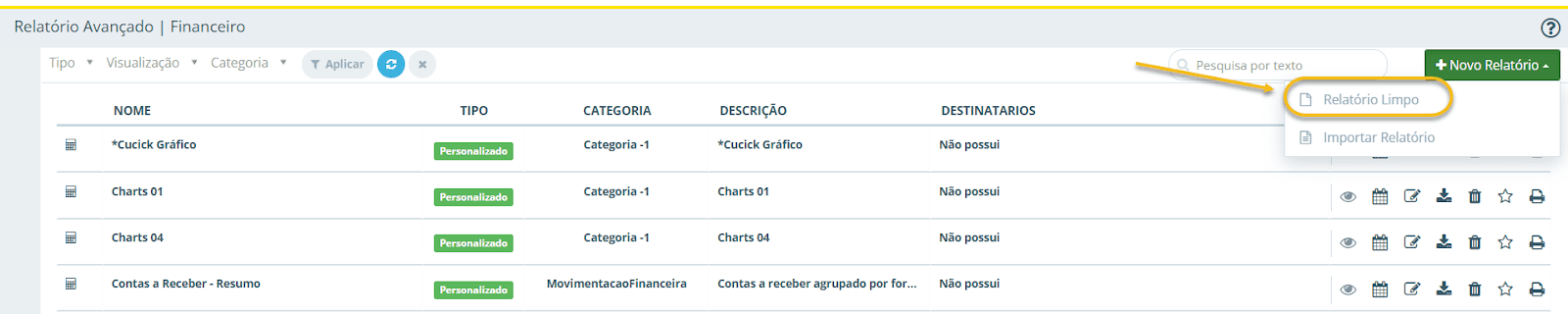
Surgirá a janela Novo Relatório Avançado solicitando as informações iniciais:
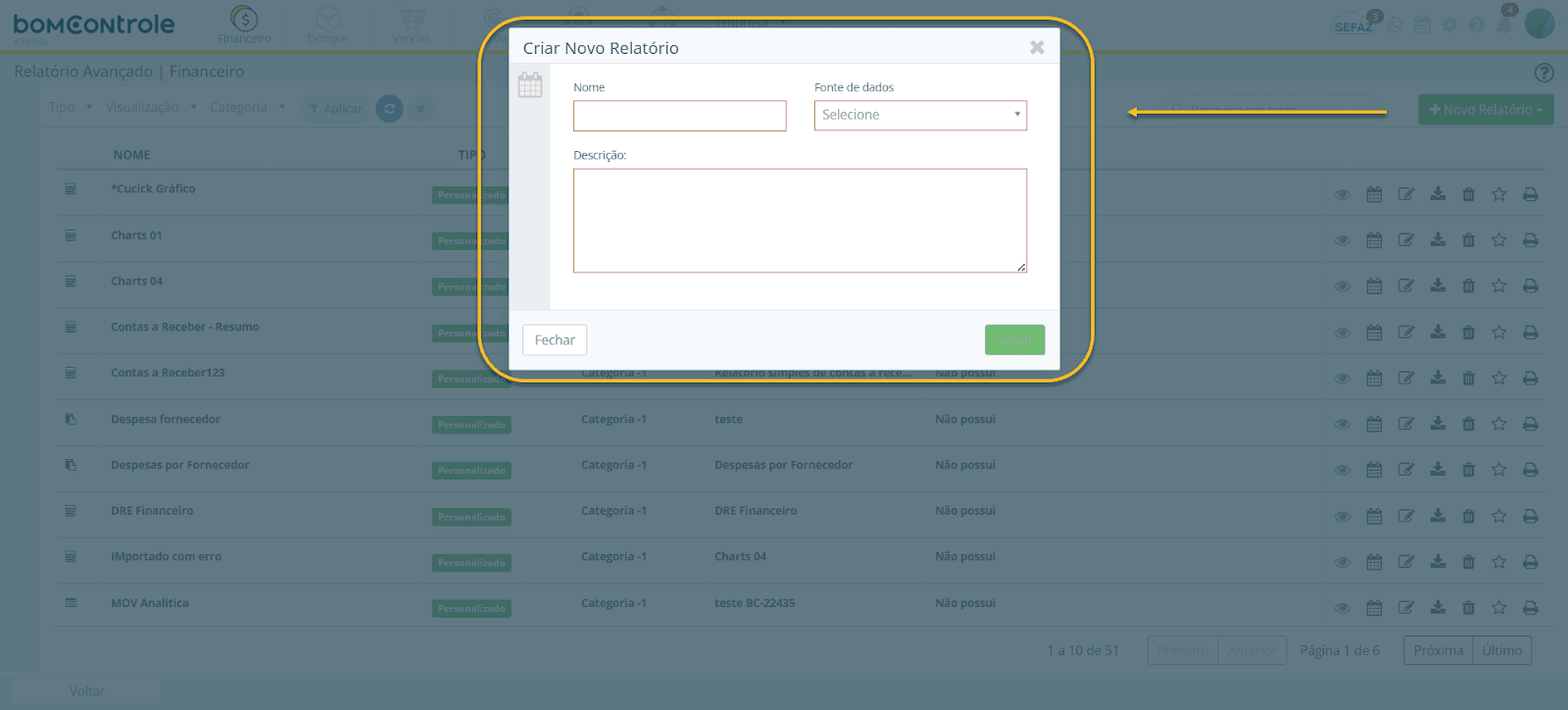
Nome: defina um nome para o relatório. Escolha um título claro, que indique o conteúdo ou objetivo do relatório (por exemplo, "Receitas por Cliente" ou "Despesas Mensais por Centro de Custo"). Este campo é obrigatório.
Descrição: opcionalmente, forneça uma breve descrição do relatório, detalhando o que ele apresenta ou em quais situações será usado. Essa descrição aparecerá na listagem e ajuda outros usuários a entenderem o relatório.
Fonte de Dados: selecione a base de dados para o relatório. Esta é talvez a escolha mais importante nessa etapa inicial. A fonte de dados determina de onde o relatório irá extrair as informações. Ao clicar no campo, será exibida uma lista das fontes de dados disponíveis no sistema. Selecione aquela que corresponde ao assunto do seu relatório.
Por exemplo, para um relatório financeiro geral, você poderia escolher MovimentaçãoFinanceira (que traz lançamentos financeiros, contas a pagar/receber, etc.); para algo de estoque, MovimentacaoEstoque; há fontes para Receitas por Cliente, Despesas por Fornecedor, Oportunidades (CRM), Tickets (ServiceDesk), entre outras.
Importante: Como acessamos o Relatório Avançado pelo módulo Financeiro, a lista exibida dará preferência a fontes de dados financeiras e gerais. Escolha a fonte que melhor represente os dados que você quer analisar. (Uma vez criado o relatório, a fonte de dados não poderá ser alterada, portanto planeje com cuidado.)
Após preencher os campos acima, clique em Salvar na janela de novo relatório. O sistema então criará o registro do relatório e já abrirá em seguida a tela Editar Relatório – [Nome do Relatório], onde você poderá configurar todos os detalhes restantes (campos adicionais, layout, filtros, etc.).
Dica: Caso você clique fora da janela ou cancele, o relatório não será criado. Todos os campos (Nome e Fonte de Dados) devem ser informados para prosseguir.
3.2 Importar Relatório (a partir de arquivo)
Clique em Novo Relatório > Importar Relatório.
Será aberta uma janela para você selecionar um arquivo de layout de relatório. Navegue e escolha o arquivo exportado anteriormente.
Confirme a seleção. O sistema fará o upload e importará os dados do relatório.
Se o arquivo for válido, a janela de Novo Relatório Avançado será preenchida automaticamente com as informações contidas nele (Nome, Descrição, Fonte de Dados e configuração do layout).
Você pode alterar o Nome do relatório importado, caso queira salvar com outro nome no seu sistema (o original pode vir com nome genérico ou igual a algo que já existe).
Verifique a Fonte de Dados importada. Normalmente, o arquivo já traz a fonte correta e você não pode trocá-la (caso o arquivo referencie uma fonte que não existe no seu ambiente ou que você não tenha permissão, poderá ocorrer erro na importação).
A Descrição também virá preenchida se existia no relatório de origem.
Clique em Salvar/Confirmar. O BomControle criará o novo relatório com base no importado e abrirá a tela Editar Relatório – [Nome do Relatório] para você revisar e ajustar configurações, caso necessário.
Observações sobre a importação: Relatórios importados trazem todo o layout e configuração de filtros do arquivo de origem. Entretanto, os dados exibidos serão os do seu ambiente atual. É importante verificar se campos personalizados, categorias ou usuários mencionados no relatório original existem no novo ambiente, ajustando o que for necessário na edição. Após a importação, passe pelos passos de configuração do relatório (descritos a seguir) para garantir que tudo está consistente.
Com o relatório criado (seja limpo ou importado), prossiga para configurá-lo conforme suas necessidades na tela de edição.
4. Edição de Relatório Avançado – Campos e Configurações
Quando você cria um relatório (ou quando edita um existente clicando no ícone de lápis), a tela Editar Relatório – [Nome do Relatório] é exibida. Nesta tela, você define propriedades do relatório como um todo: nome, descrição, categoria, compartilhamento, além de poder criar filtros personalizados e editar o layout do relatório (colunas, formatação, etc.). A figura 2 ilustra a janela de edição de relatório e seus principais campos numerados:
Figura 2 abaixo - Tela de Edição do Relatório Avançado
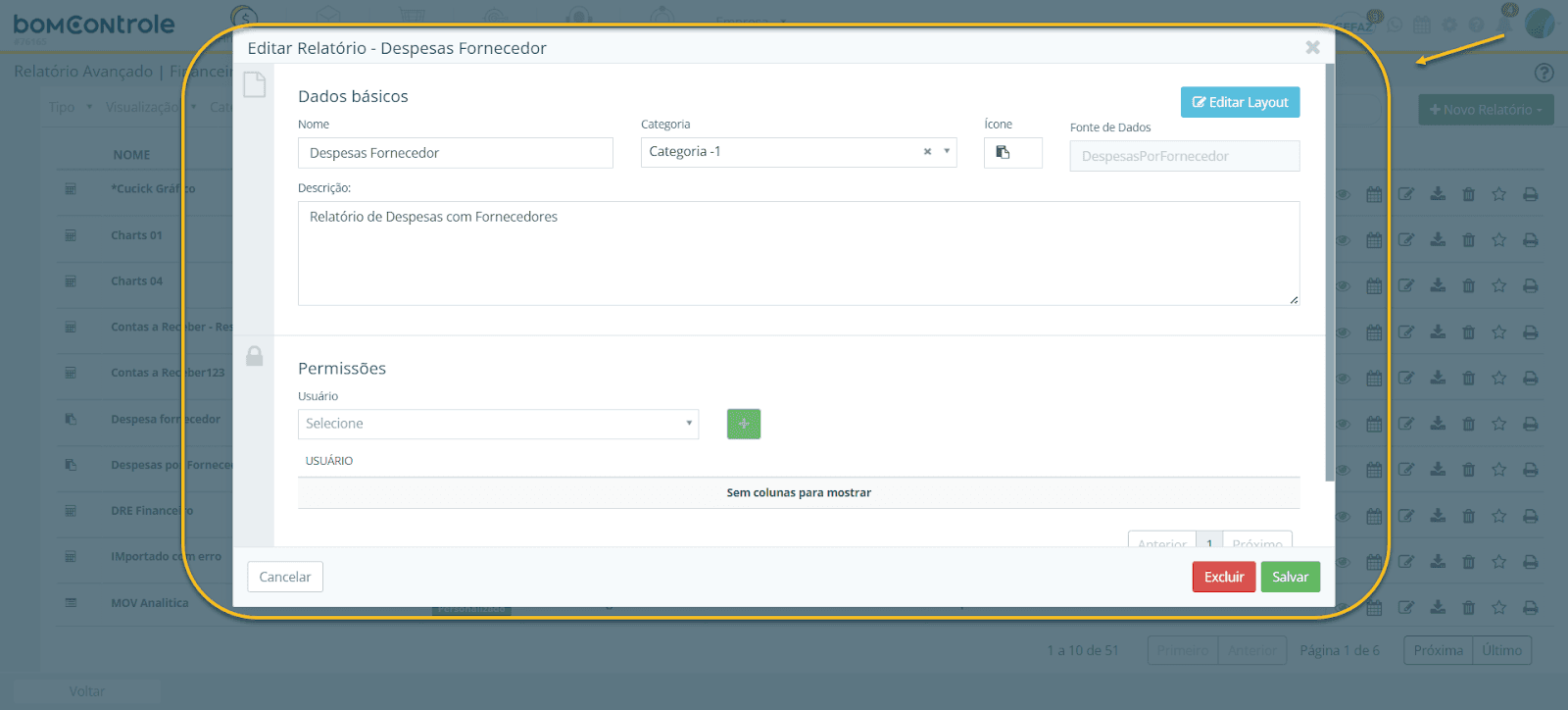
4.1 Visão geral dos campos de configuração
Nome do Relatório: Campo de texto contendo o nome do relatório. Você pode alterar o nome a qualquer momento nessa tela (útil para corrigir títulos ou padronizar nomenclaturas). Obrigatório.
Regras: deve ter até 100 caracteres; não pode ficar em branco. Recomenda-se um nome claro e único. O sistema não permite nomes duplicados exatos dentro da mesma empresa, evitando confusão na listagem.
Impacto: é exibido nas listagens, filtros e no cabeçalho do relatório impresso. Um nome bem escolhido facilita a busca e identificação do relatório pelos usuários.Descrição: Texto opcional que detalha o conteúdo ou finalidade do relatório.
Regras: até 255 caracteres; preenchimento livre.
Impacto: aparece na coluna "Descrição" da listagem e em algumas telas de seleção. Serve para orientar usuários sobre o que o relatório inclui. Não influencia dados ou cálculos, apenas documentação interna.Fonte de Dados: Indica a fonte de dados escolhida para este relatório. Esse campo é exibido na forma de texto (não editável após a criação).
Regras: definido durante a criação inicial e travado posteriormente. Se houve um equívoco na escolha, é necessário criar um novo relatório com a fonte correta, pois não é possível trocar a fonte de dados de um relatório já criado.
Impacto: determina quais campos estarão disponíveis para montar o layout e filtros, e de quais tabelas do sistema os dados serão retirados. Por exemplo, se a fonte de dados é "MovimentaçãoFinanceira", você terá campos como data do lançamento, valor, categoria financeira, etc. disponíveis no designer. Todos os dados apresentados e filtrados no relatório virão dessa fonte.Categoria: Permite agrupar o relatório dentro de uma categoria temática. É um campo opcional do tipo lista suspensa (dropdown).
Regras: você pode selecionar uma categoria existente ou criar uma nova. Ao clicar no campo, verá categorias já cadastradas (caso existam). Para adicionar uma categoria nova, geralmente há um botão "+" próximo ao campo que abre a opção de cadastro rápido de categoria. Informe um nome para a nova categoria e salve, então selecione-a. Não há limite estrito de caracteres para o nome da categoria, mas convém usar nomes curtos (ex.: "Vendas", "RH", "Fiscal").
Impacto: a categoria escolhida é exibida na listagem de relatórios (coluna Categoria) e pode ser usada no filtro (3) da tela principal para organizar e localizar relatórios. Serve apenas para organização visual e gestão; não filtra dados do relatório em si. Por exemplo, dois relatórios de fontes diferentes podem compartilhar a categoria "Financeiro - Análises", facilitando que um gerente financeiro os encontre agrupados. Se nenhum categoria for selecionada, o relatório permanece "Sem categoria" (nesses casos a listagem mostra a fonte de dados no lugar).Ícone do Relatório: Mostra um ícone ilustrativo associado ao relatório e permite alterá-lo. Ao lado do nome do relatório (ou em algum lugar destacado na modal) há um pequeno ícone (por exemplo, um símbolo de gráfico, tabela, etc.). Ao clicar nesse ícone ou em um botão Selecionar Ícone, abre-se a seleção de ícones.
Regras: você pode escolher entre diversos ícones disponíveis (o BomControle fornece uma biblioteca de ícones/fontes). Não há restrições funcionais — a escolha é estética/organizacional.
Impacto: o ícone escolhido aparecerá na coluna "Ícone" da listagem de relatórios (item 7 da figura 1) para todos os usuários. Assim, você pode adotar uma padronização: por exemplo, usar um ícone de cifrão para relatórios de faturamento, um ícone de usuário para relatórios de clientes, etc. Isso torna a interface mais amigável. Se não for alterado, o relatório usará o ícone padrão da fonte de dados ou um genérico.Compartilhamento / Usuários Autorizados: Esta seção permite definir quem além de você poderá acessar este relatório personalizado. Por padrão, um relatório personalizado novo é privado, visível apenas pelo usuário que o criou (e pelos administradores do sistema). Caso deseje que outros usuários da empresa utilizem ou visualizem o relatório, você deve adicioná-los aqui.
Na tela, há um campo para selecionar usuários e um botão para adicionar (Adicionar Usuário). Você pode buscar pelo nome do colaborador e selecioná-lo; em seguida clique em adicionar. Abaixo, geralmente exibe-se uma lista dos usuários já incluídos com opção de remover (ícone de lixeira ao lado do nome).
Regras: pode-se adicionar quantos usuários forem necessários. Se tentar adicionar novamente um usuário já incluso, o sistema exibirá uma mensagem de que ele já foi adicionado. Você também pode remover usuários a qualquer momento.
Impacto: os usuários listados terão permissão de visualizar e executar este relatório em seus logins (eles o verão na listagem de Relatórios Avançados do módulo correspondente). Note que eles precisam ter permissão de acesso ao Relatório Avançado do módulo para conseguir vê-lo.
Esse compartilhamento não envia notificações automaticamente — ele apenas libera o relatório para que esses usuários acessem manualmente. Se nenhum usuário for adicionado, somente você (criador) e usuários administradores ou com permissões amplas conseguirão ver o relatório.
Observação: Existe uma configuração interna chamada "Público" que, se ativada, tornaria o relatório visível para todos os usuários do sistema com acesso ao módulo, sem necessidade de adicionar um por um. No entanto, no BomControle essa opção geralmente não é exposta diretamente na interface; o compartilhamento é controlado via lista de usuários como descrito.
Filtros Personalizados: Nesta seção, você pode criar filtros e parâmetros específicos para o relatório. Os filtros servem para definir critérios opcionais ou obrigatórios que limitam os dados exibidos quando o relatório é executado. Por exemplo, você pode criar um filtro "Período" para o usuário escolher datas de início e fim, ou um filtro "Cliente = X" para gerar o relatório apenas de um determinado cliente.
Na tela de edição, os filtros costumam ser apresentados em forma de lista (vazia inicialmente). Você terá botões como Novo Filtro (ou Adicionar Filtro) e possivelmente opções para editar ou excluir filtros já criados.Adicionar Filtro: Clique no botão para criar um novo filtro. Abrirá a modal de Configuração de Filtro de Relatório. Nessa modal:
Dê um Nome ao filtro (ex: "Período Mensal", "Por Cliente", "Status Aberto", etc.), que indique o critério.
Defina as Condições do filtro. Você verá uma interface para montar condições lógicas usando os campos disponíveis na fonte de dados. É possível adicionar uma ou mais condições combinando operadores lógicos:
Condições do tipo E (todas verdadeiras) e OU (qualquer verdadeira). O filtro oferece, geralmente, dois grupos de condições: um para "condições E" e outro para "condições OU". Você pode adicionar linhas em cada um conforme a necessidade lógica.
Ao adicionar uma condição, escolha primeiro o campo (por exemplo, "Data do Lançamento", "Valor", "Cliente", etc. – a lista de campos dependerá da fonte de dados do relatório). Depois, selecione o operador de comparação (por exemplo, "=", "<", ">", "Contém", "Entre", "É nulo", etc.). Por fim, informe o valor a comparar. O valor pode ser um número, um texto, uma data, ou até uma opção especial:
Em campos do tipo data, por exemplo, além de datas específicas, pode haver a opção "[Período Dinâmico]" – que representa um intervalo variável (como "mês atual", "últimos 30 dias", etc. – será determinado no momento da execução do relatório).
Em campos de chave estrangeira (ex: Cliente), o valor pode ser escolhido de uma lista de clientes cadastrados.
Você pode agrupar condições "E" e "OU" para formar lógicas complexas. Exemplo: um filtro nomeado "Pendências atuais" pode ter condição E: Status = Em Aberto E condição E: Data Vencimento >= [Data Atual] E condição E: Data Vencimento <= [Data Atual + 30 dias]. Ou um filtro "Clientes especiais" pode ter condição OU: TipoCliente = VIP OU LimiteCredito > 100000.
Marque se o filtro possui Período Dinâmico ou Empresa como parte das condições. O sistema normalmente identifica automaticamente: por exemplo, se você usou o campo data com um operador de período dinâmico (como "Entre [Início] e [Fim]" sem datas fixas), o filtro será considerado de período dinâmico. Isso significa que ao executar o relatório, o usuário precisará selecionar um intervalo de datas. Da mesma forma, se usar condição relativa à Empresa, o sistema pode marcar que há escolha de empresa.
Salve o filtro. O sistema validará para evitar configurações inconsistentes (por exemplo, não permitir dois campos marcados como "Período Dinâmico" no mesmo filtro, pois só pode haver um intervalo definido).
De volta à tela de edição do relatório, o novo filtro aparecerá na lista de filtros configurados. Você pode criar múltiplos filtros diferentes conforme necessário. Por exemplo, um filtro por período, outro por cliente, outro por status, etc.
Você também poderá Editar ou Excluir filtros existentes clicando nos ícones correspondentes ao lado de cada filtro na lista:
Editar filtro: reabre a modal de configuração permitindo alterar nome ou condições.
Excluir filtro: remove o filtro do relatório (pedindo confirmação). Impacto dos filtros: Os filtros criados aqui serão oferecidos ao usuário no momento de gerar ou agendar o relatório. Ao clicar em Imprimir/Gerar (fa-print) ou ao configurar um agendamento, poderá ser selecionado um dos filtros para aplicar. Isso permite reutilizar critérios predefinidos sem precisar recriá-los sempre. Filtros bem configurados tornam o relatório flexível; por exemplo, você pode ter um único relatório "Receitas por Cliente" com um filtro de cliente, de forma que ao gerar você escolha qual cliente quer ver naquele momento. Ou um relatório "Fluxo de Caixa" com um filtro de período dinâmico para escolher o intervalo desejado. Lembre-se: se nenhum filtro for selecionado na hora da execução, o relatório traz todos os dados da fonte (podendo ser muita informação). Portanto, use os filtros para permitir recortes úteis e melhorar a performance da geração.
Botão "Editar Layout": Após preencher os campos e configurar eventuais filtros, temos o componente central: o layout do relatório. O botão Editar Layout abre o Designer de Relatório Avançado, onde você montará efetivamente as colunas, tabelas e elementos visuais do relatório. (Detalhamos o uso do designer de layout na próxima seção.)
Regras: Esse botão está ativo apenas para relatórios personalizados (não faz sentido para modelos, pois não se edita modelo diretamente). Certifique-se de salvar qualquer alteração textual (nome, descrição, etc.) antes de editar o layout para não perdê-las. Ao clicar, o sistema abrirá o editor de relatórios em uma nova janela/modal grande.
Impacto: É no layout que você define quais campos da fonte de dados aparecerão, em que ordem, se haverá agrupamentos, totalizações, formatações específicas (cores, logotipos), etc. Sem um layout definido, o relatório não terá conteúdo para exibir.Botão "Salvar": Após concluir as configurações desejadas (inclusive salvar o layout), clique em Salvar na tela de edição do relatório. Isso irá gravar no sistema todas as alterações feitas nos campos (nome, descrição, categoria, usuários, etc.). Alterações no layout feitas via designer geralmente são salvas no momento em que você as realiza no designer (ou ao fechar o designer), mas é uma boa prática clicar em Salvar na modal principal para garantir que nada seja perdido.
Impacto: somente após salvar é que as mudanças passam a valer para todos os usuários. Se você fechar a janela de edição sem salvar, renomeações ou compartilhamentos adicionados podem ser descartados.Botão "Fechar/Cancelar": Se decidir fechar a tela de edição sem salvar alterações, use o botão Fechar ou Cancelar. O relatório permanecerá como estava antes das mudanças, exceto pelo layout caso já tivesse sido salvo dentro do designer.
Nota: sempre que sair sem salvar, o sistema pode perguntar se tem certeza, para evitar perda de trabalho acidental.
Depois de configurar esses campos e salvar, o relatório personalizado está quase pronto para uso. Falta agora desenhar ou revisar o layout do relatório, que é onde definimos os dados que aparecerão quando ele for gerado.
5. Editando o Layout do Relatório (Designer de Relatórios Avançados)
Ao clicar em Editar Layout, abre-se a interface do Designer de Relatório Avançado. Esse é um componente especial do BomControle, voltado à criação visual do relatório: você escolherá quais campos da fonte de dados serão exibidos, em qual formato (lista, tabela, gráfico), definirá ordenações, agrupamentos, títulos e estilo do relatório impresso. A interface do designer é exibida em uma nova janela ou modal expandida, aproveitando boa parte da tela para a edição.
Figura 3 abaixo - Botão Editar Layout
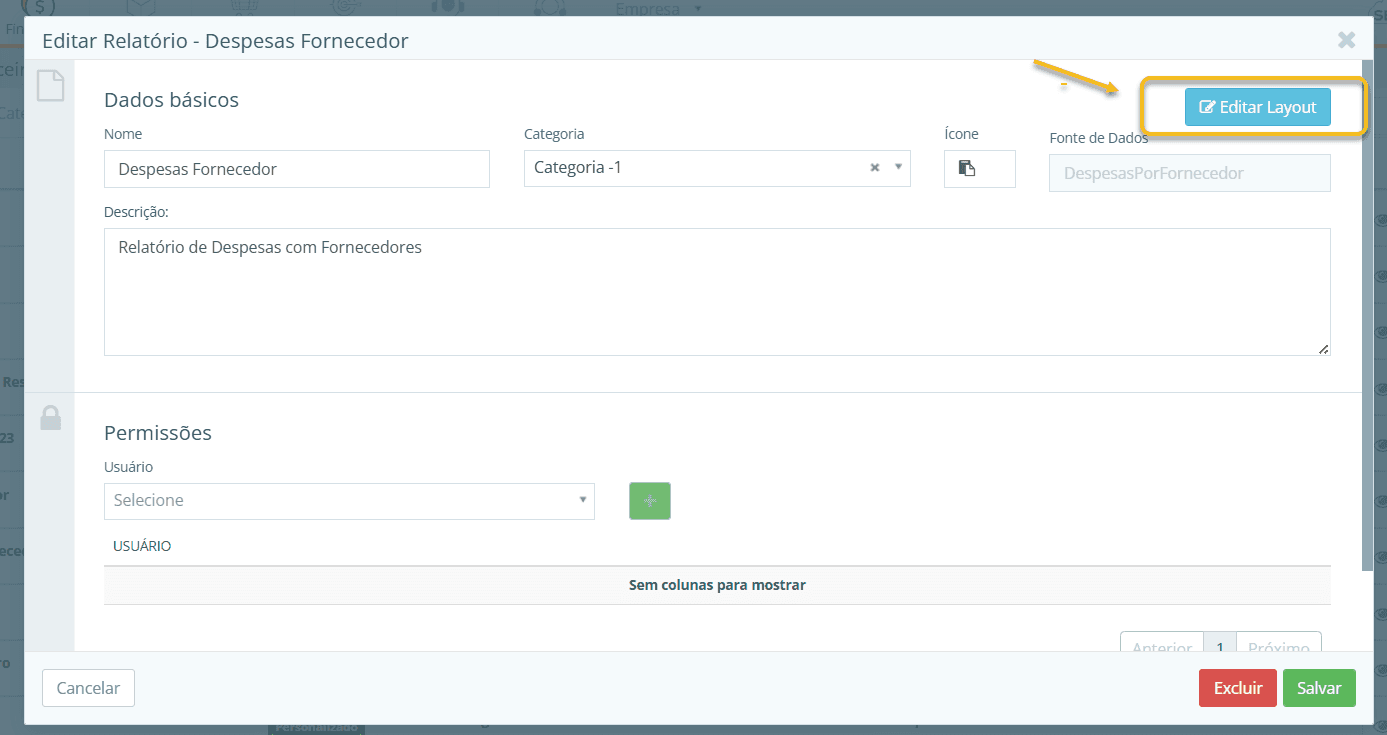
Figura 4 abaixo - Tela do Designer de Relatório Avançado.
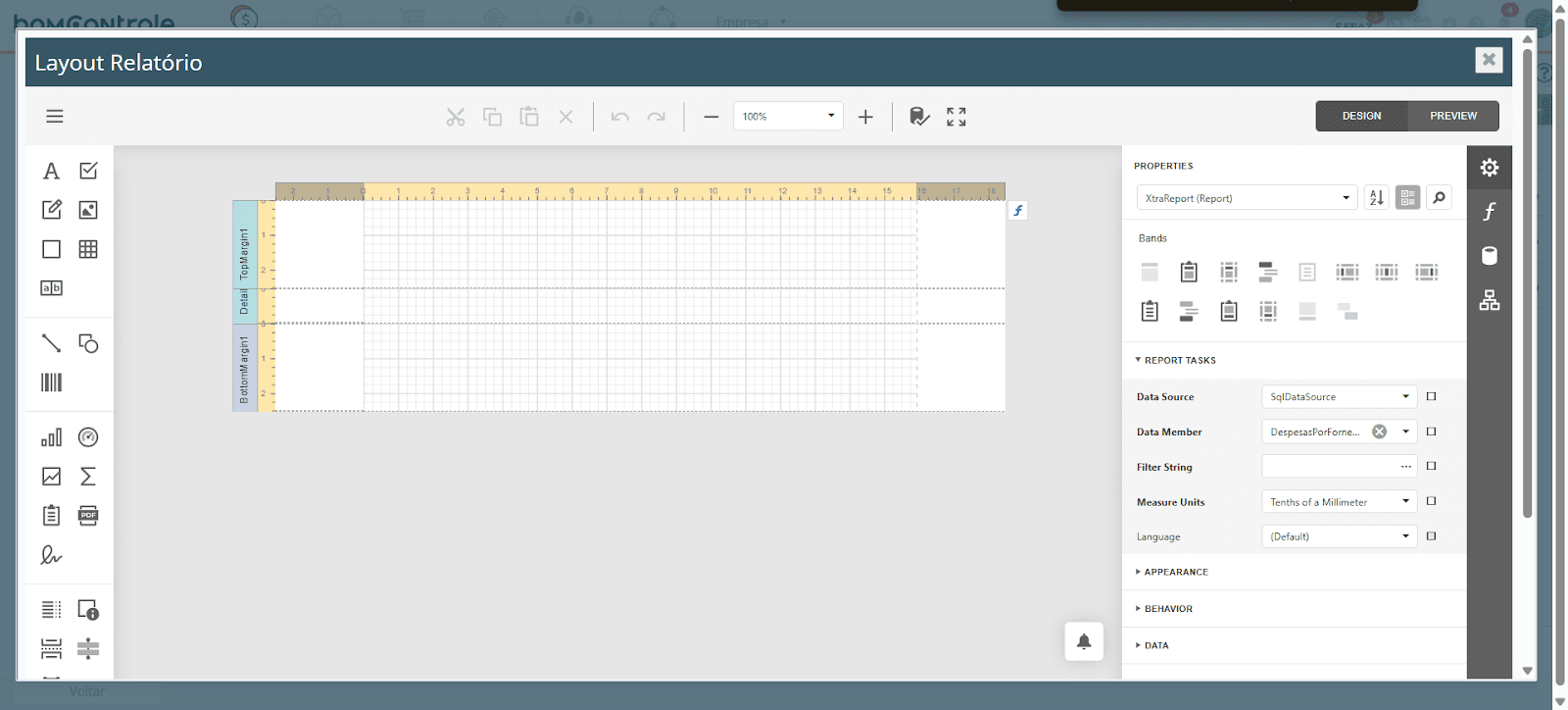
Embora a aparência do designer seja rica em ferramentas, podemos dividi-la em seções principais para facilitar o entendimento:
Painel de Campos Disponíveis (Data Explorer): Normalmente localizado à esquerda ou em uma aba lateral. Este painel lista todos os campos, tabelas e relações fornecidos pela Fonte de Dados que você selecionou para o relatório. Os campos podem estar organizados hierarquicamente conforme a estrutura do dado – por exemplo, para "Movimentação Financeira", pode haver seções como "Movimentações", "Empresa", "Categoria Financeira", etc., cada uma contendo seus atributos (colunas). Navegue pelas pastas/entidades para ver os campos individuais (como Data, Valor, Tipo, Cliente, Fornecedor, Status, etc.). Você usará esses campos para montar o relatório:
Para adicionar um campo ao relatório, arraste-o do painel de campos e solte-o na Área de Design (detalhada adiante), ou use um duplo clique (alguns designers inserem o campo automaticamente em uma tabela padrão ao dar duplo clique).
Você pode adicionar o mesmo campo múltiplas vezes em diferentes partes (por exemplo, exibir "Empresa" no cabeçalho e também detalhar por empresa em cada linha).
Se a fonte de dados possui relações (ex.: Cliente associado a uma Venda), você poderá expandir o nó do Cliente para acessar campos do cliente (nome, documento, etc.). Assim, é possível incluir no relatório informações relacionadas sem precisar de junções manuais – o designer já entende essas relações.
Esse painel é sua fonte para montar colunas e filtros no layout: somente campos listados nele podem ser usados diretamente no relatório.
Área de Design do Relatório: É a seção central e maior do designer, onde você monta a estrutura visual do relatório. Inicialmente, pode aparecer uma página em branco ou um modelo de página com bandas/seções pré-definidas (depende da ferramenta de designer integrada). Geralmente, um relatório possui seções como:
Cabeçalho da Página (Page Header): conteúdo que aparece no topo de cada página impressa (por exemplo, título do relatório, logotipo da empresa, data de emissão).
Cabeçalho do Relatório (Report Header): aparece no início do relatório (na primeira página, antes dos dados). Pode conter um título principal ou introdução.
Cabeçalho de Grupo (Group Header): se você definir agrupamentos de dados (ex: agrupar por Mês, por Cliente, etc.), cada grupo terá um cabeçalho exibido quando um novo grupo se inicia.
Detalhe (Detail) ou Corpo: é a seção que se repete para cada registro (linha) dos dados. Aqui normalmente inserimos campos das tabelas para listar os valores de cada item. Por exemplo, em um relatório de contas a pagar, o Detail poderia conter campos como Data, Descrição, Valor de cada conta, e cada conta do dataset gerará uma linha de detalhe.
Rodapé de Grupo (Group Footer): exibido ao final de cada grupo, se agrupamentos forem usados. Costuma ser utilizado para totalizações ou subtotais por grupo (ex: soma do valor no mês tal, total por cliente, etc.).
Rodapé do Relatório (Report Footer): aparece ao final do relatório (última página), podendo conter total geral, conclusões ou observações finais.
Rodapé de Página (Page Footer): exibido no fim de cada página (por exemplo, número da página, data/hora de impressão, assinatura).
Na área de design, você insere componentes nessas seções:
Figura 5 abaixo - Inserindo um campo na area de Designer de Relatório Avançado.
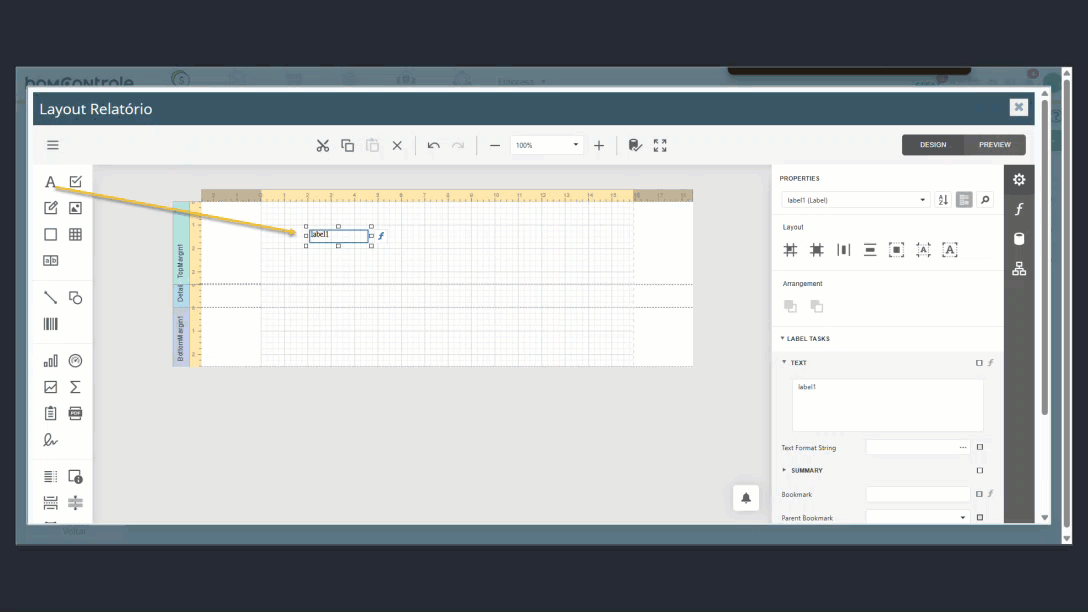
- Campos de dados: arrastando do painel de campos para a seção Detail (ou para cabeçalhos, se for algo como agrupar). Ao soltar, geralmente o designer cria um texto associado àquele campo que, na geração, será substituído pelo valor correspondente de cada registro.
- Rótulos (Labels): textos fixos, como títulos de coluna, nomes de seções. Ex: colocar "Data", "Valor", "Cliente" acima das colunas do detalhe. Você pode inserir um componente de texto/label da barra de ferramentas e definir seu conteúdo fixo. - Componentes gráficos: dependendo do designer, pode haver elementos como linhas, retângulos, imagens (para colocar um logotipo da empresa), ou até gráficos (chart) para visualizações gráficas dos dados.
- Fórmulas/Expressões: você pode inserir campos calculados ou expressões. Por exemplo, criar um campo "Saldo = Receitas - Despesas" se a fonte trouxer receitas e despesas separadas; ou concatenar textos; ou formatação condicional. Muitos designers permitem inserir expressões utilizando uma linguagem de script ou opções pré-definidas.
- Totalizações e agregações: para somar, contar ou calcular média dos valores, você pode: - Inserir um campo de dados em um Rodapé de Grupo ou do Relatório e configurar sua propriedade de agregação (sum, count, avg). Por exemplo, arraste o campo Valor para o Rodapé do Relatório e defina "Sum" – isso exibirá a soma total de todos os valores. - Ou usar componentes de fórmula: alguns designers têm um item específico para "Total Sum", etc., que você coloca e escolhe o campo a agregar e o nível (grupo ou geral).
- Agrupamentos: se desejar agrupar os dados por um campo (ex: por mês, por cliente, por categoria), configure um Group. Normalmente há uma ferramenta ou menu para adicionar um agrupamento. Você escolhe o campo de agrupamento e o designer criará seções de cabeçalho/rodapé de grupo automaticamente. Depois, você pode colocar o campo de agrupamento no cabeçalho de grupo para imprimir o valor atual do grupo, e possivelmente colocar um subtotal no rodapé de grupo. Ex: agrupar por Cliente: no Group Header, colocar um campo ligado a Cliente.Nome (mostrando "Cliente: ABC Ltda."), e no Group Footer colocar um campo de soma de Valor para aquele cliente. - Ordenação: por padrão, o agrupamento já define uma ordenação (alfabética ou numérica pelo campo agrupado).
Se não houver grupos, você pode definir a ordem de listagem dos registros. Muitos designers ordenam conforme a ordem de entrada dos dados ou permitem especificar nas propriedades do relatório ou dataset. Verifique se existe uma opção "Sort" ou "Ordenar por" e indique os campos e ordem (asc/desc).
Durante a montagem, você pode pré-visualizar o relatório para verificar se a disposição está correta: - Use a função Preview/Visualizar (geralmente um botão ou aba do designer) para gerar um exemplo do relatório com dados reais. Isso é muito útil para ajustar espaçamentos, quebras de página e formatos numéricos. Lembre-se de que se houver filtros, o preview pode pedir valores (por exemplo, escolher um período para visualizar).
Dica de layout: Mantenha o design organizado: alinhe os campos e labels, use formatação consistente (por exemplo, negrito para cabeçalhos, uma cor de fundo suave para destacar cabeçalhos ou rodapés), e aproveite totalizações para dar informações de resumo. Tenha cuidado para não sobrecarregar o relatório com campos irrelevantes; foque nos dados necessários para a tomada de decisão ou análise pretendida.
Barra de Ferramentas do Designer: Geralmente posicionada no topo da janela de design. Contém diversos botões e menus para ações e configurações:
Salvar: Salva as alterações do layout. Em alguns casos o salvamento do layout é automático, mas é recomendável clicar em salvar periodicamente, especialmente após grandes mudanças.
Desfazer/Refazer (Undo/Redo): Permite voltar uma ação se você removeu ou alterou algo sem querer, ou refazer se desfez por engano.
Inserir Controles/Componentes: Um menu ou conjunto de ícones para inserir elementos como Label (Texto fixo), Texto de Dados (campo vinculado a dado), Imagem, Linha, Caixa (retângulo), Gráfico e outros disponíveis. Clique no componente desejado e depois clique na área de design onde deseja colocá-lo.
Configurações de Formato: opções para alterar fonte (tipo, tamanho), estilo (negrito, itálico), alinhamento (esquerda, direita, centro), cores de fonte e fundo, formato numérico (por exemplo, número de casas decimais, formato de moeda, data abreviada ou completa). Essas ferramentas se aplicam ao elemento selecionado na área de design.
Executar/Pré-Visualizar: botão para gerar a visualização do relatório (mencionado anteriormente). Muitas vezes representado por um ícone de play ou lupa. Ao acionar, a área de design pode alternar para modo preview mostrando páginas do relatório preenchidas com dados.
Figura 6 abaixo - Preview do Relatório Avançado.
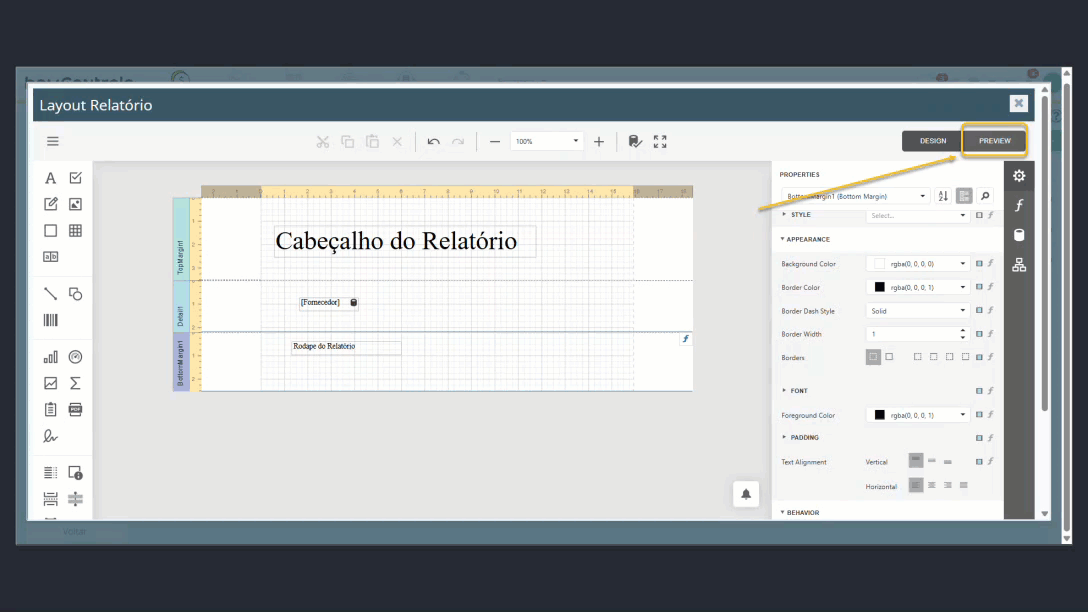
Zoom e Navegação de página: ferramentas para ajustar o zoom da visualização, navegar entre páginas durante o preview, etc.
Outras configurações: possivelmente menus para configurações gerais do relatório (tamanho do papel, orientação retrato/paisagem, margens da página), além de propriedades avançadas (como definir condições de quebra de página entre grupos, ou propriedades de cada componente em detalhes).
Painel de Propriedades: Em muitos designers, ao selecionar um componente na área de design, um painel de propriedades (geralmente à direita) exibe todas as propriedades detalhadas daquele item. Por exemplo, se você seleciona um campo de texto de dados:
Propriedades como: Nome do componente, Campo vinculado, Formato de exibição (ex: máscara de data, formato monetário "R$ #,##0.00"), Condição de visibilidade (pode ocultar o componente sob certa condição), Quebra de linha, etc.
Você pode editar por ali coisas que não estão diretamente na barra de ferramentas, como por exemplo: se um campo numérico deve mostrar negativo em vermelho, ou se um label deve se mover junto com outro, ou se um campo de detalhe pode crescer verticalmente se o texto for longo.
Esse painel é voltado a usuários avançados, mas entender que ele existe ajuda se você precisar de algum ajuste fino. Se não estiver visível, talvez precise habilitá-lo via menu "Visualizar > Propriedades" ou similar.
Após terminar de montar o layout:
- Clique em Salvar na barra de ferramentas do designer para gravar o layout no sistema. - Feche a janela/aba do designer (pode ser que haja um botão "Fechar Designer" ou você simplesmente feche a modal). - Você voltará para a janela principal de edição do relatório.
Figura 7 abaixo - Salvando o Relatório Avançado.
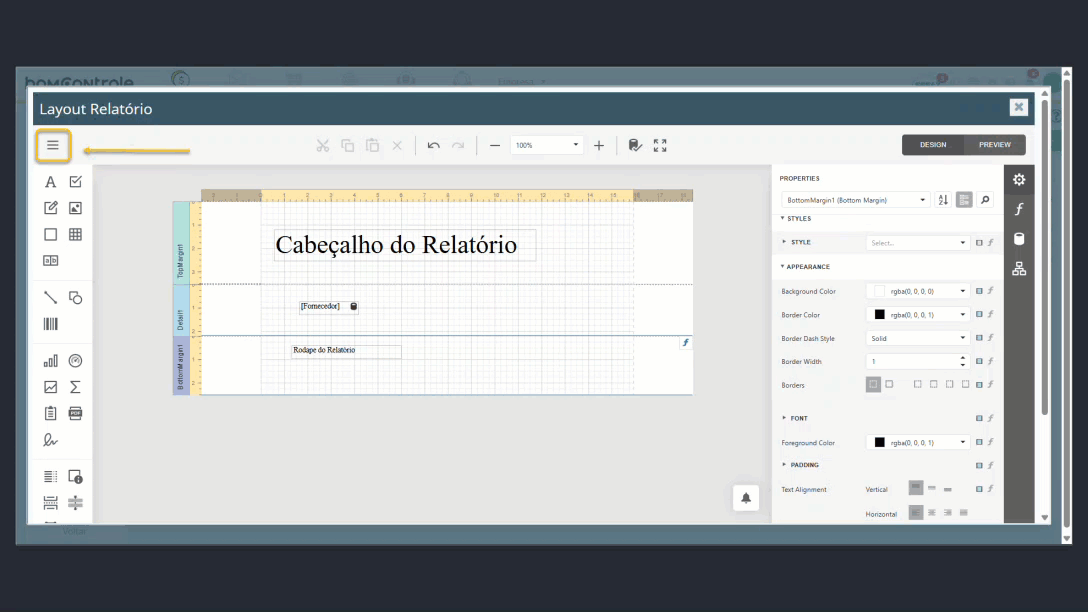
Agora o botão Editar Layout refletirá as alterações (se você clicar novamente, verá o layout já configurado). - Não se esqueça de clicar em Salvar na tela principal de edição do relatório (conforme item 9 da seção anterior) para gravar definitivamente todas as configurações realizadas, incluindo quaisquer mudanças de nome, descrição, compartilhamento, etc., feitas antes ou depois de editar o layout.
Seu relatório avançado personalizado está agora configurado e com layout definido. Você pode testá-lo imediatamente usando a ação de Imprimir/Gerar ou configurar um agendamento para recebê-lo periodicamente.
6. Executando e Agendando Relatórios Avançados
Com o relatório criado e configurado, existem duas principais formas de utilizá-lo:
6.1 Execução Manual (Imprimir/Exportar agora)
Conforme mencionado, o ícone de Impressora (Imprimir/Gerar) na listagem permite executar o relatório a qualquer momento. Ao clicar nele para um dado relatório, o sistema apresentará a modal Imprimir Relatório Avançado.
Figura 8 abaixo - Imprimindo o Relatório Avançado.
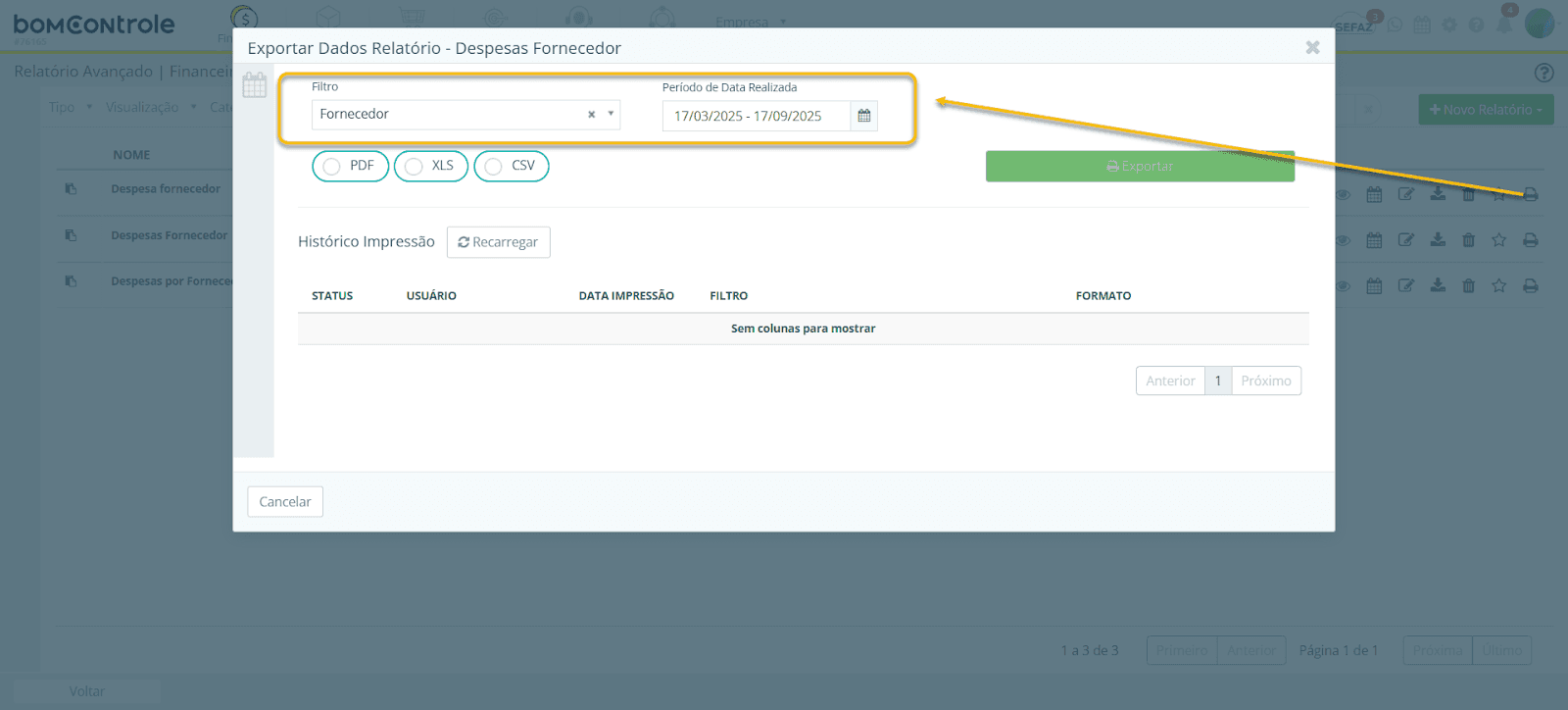
Nessa modal, geralmente, você terá:
Seleção de Filtro: uma lista drop-down para escolher qual dos filtros configurados você deseja aplicar na geração. Se o relatório tiver filtros definidos, escolha um deles conforme o que deseja ver. Por exemplo, se você criou um filtro "Mês Atual" e quer ver só o mês atual, selecione-o. Se não quiser filtrar nada específico (deseja todos os dados), pode deixar como "Nenhum" ou não selecionar (se a interface assim permitir).
Parâmetros de Período: se o filtro selecionado (ou o relatório) envolve período dinâmico, serão exibidos campos para informar Data Inicial e Data Final ou outra forma de intervalo (por exemplo, selecionar um mês/ano). Preencha as datas desejadas. Em alguns casos, ao selecionar o filtro, o sistema pode sugerir automaticamente um intervalo (ex: se o filtro é "Mês Atual", já traria o primeiro e último dia do mês corrente, mas você pode ajustar).
Formato de Exportação: escolha em qual formato deseja gerar o relatório agora. As opções típicas são PDF, Excel (XLS) e CSV:
PDF: Gera um arquivo PDF pronto para visualização ou impressão, mantendo toda a formatação definida no layout.
XLS (Excel): Gera uma planilha Excel. A formatação visual pode ser parcialmente mantida, mas o foco é permitir manipulação dos dados. Útil se você precisa fazer cálculos ou combinações adicionais.
CSV: Gera um arquivo de texto com valores separados por vírgula (ou ponto e vírgula), contendo os dados brutos. Útil para importar em outros sistemas ou realizar análises customizadas.
Forma de Saída/Visualização: normalmente, ao gerar manualmente:
Se escolher PDF, o sistema pode abrir o PDF diretamente no navegador ou oferecer para download.
Se Excel ou CSV, provavelmente fará download do arquivo.
Alguns navegadores podem bloquear pop-ups; se nada acontecer ao gerar, verifique se o navegador não suprimiu a abertura do arquivo.
Histórico de Gerações: a modal de impressão pode exibir também um histórico das últimas gerações do relatório, listando data/hora, usuário e status. Isso é útil principalmente para relatórios muito pesados, que demoram a gerar ou são gerados em segundo plano. No BomControle, pequenas gerações ocorrem em tempo real, mas relatórios com grande volume de dados podem ser enfileirados em processamento de segundo plano. Nesse caso, você geraria, e poderia fechar a modal e continuar trabalhando; depois consultaria o histórico para baixar o arquivo quando pronto. Verifique o status apresentado (p.e. "Concluído" ou "Em andamento"). Para relatórios financeiros comuns, o resultado costuma sair quase que imediatamente.
Uma vez gerado, você terá o relatório em mãos para análise. Caso note algo errado (um campo faltando, um filtro não funcionando como esperado), volte à edição do relatório para ajustar o layout ou configurações, e salve novamente.
6.2 Agendamento Automático de Relatórios
Um dos recursos mais poderosos do Relatório Avançado é poder receber esses relatórios por e-mail automaticamente, sem precisar entrar no sistema e gerar manualmente. Isso é feito através do Agendamento de Relatório (ícone de calendário na listagem). Ao clicar no calendário de um relatório, abre-se a modal Agendar Relatório Avançado, onde você configura tarefas de envio recorrentes.
Figura 9 abaixo - Agendando o Relatório Avançado.
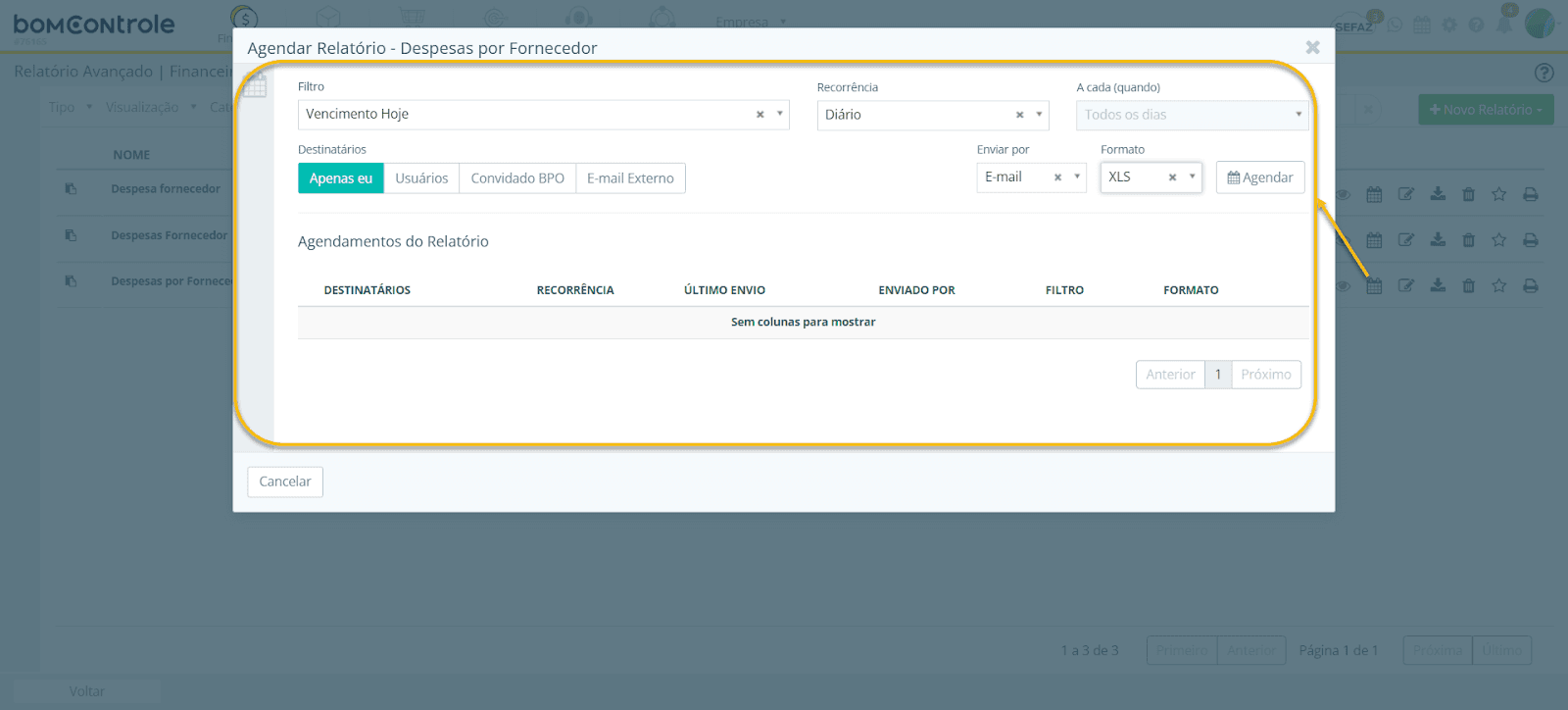
Na modal de agendamento, você pode criar um ou mais agendamentos para o mesmo relatório. Cada agendamento possui as seguintes configurações principais:
Recorrência (Frequência): escolha quando o relatório será enviado. As opções típicas são:
Diariamente: o relatório será gerado e enviado todos os dias úteis (ou todos os dias, dependendo da implementação – geralmente considera todos os dias corridos).
Semanalmente: escolha quais dias da semana o relatório deve ser enviado. Por exemplo, segunda, quarta e sexta; ou apenas toda sexta-feira.
Mensalmente: escolha uma data do mês (por exemplo, todo dia 1, ou dia 15) ou uma combinação (por exemplo, último dia útil do mês, se o sistema oferecer essa lógica). Alguns sistemas permitem escolher "todo dia X" e também "último dia do mês". Verifique as opções apresentadas ao selecionar "Mensal".
Personalizado: alguns sistemas permitem configurações mais complexas, como a cada X dias, ou a cada X semanas. No BomControle, os principais são os acima, mas se houver a opção "Personalizado", configure conforme a necessidade específica.
Horário de Envio: defina a que horas do dia o relatório deve ser enviado. Por exemplo, 08:00 ou 18:00. É importante escolher um horário em que os dados já estejam atualizados e que seja útil para quem vai receber. Se o relatório for, por exemplo, uma consolidação do dia, talvez agendar para final do dia ou início da manhã seguinte.
Filtro a Aplicar: similar à execução manual, escolha qual Filtro (dentre os configurados para o relatório) deve ser utilizado para esse agendamento. Por exemplo, se você deseja um relatório mensal enviado todo dia 1 com os dados do mês anterior, você poderia ter um filtro "Mês Anterior" definido e selecioná-lo aqui. Ou se quer mandar por centro de custo, poderia criar agendamentos separados para cada, selecionando no filtro respectivo. Caso o relatório não tenha filtros ou queira enviar todos os dados, pode deixar sem filtro (ou selecionar uma opção neutra).
Período Dinâmico do Filtro: se o filtro escolhido tem período dinâmico, você não definirá datas fixas aqui – o sistema automaticamente calculará o período com base no dia de envio. Por exemplo, suponha um filtro "Últimos 7 dias" usando período dinâmico; se o agendamento é diário, a cada dia ele pega os últimos 7 dias relativos à data de execução. Para "Mês Anterior", se agendado mensalmente no dia 1 às 08:00, no momento do envio ele entende que o período é do primeiro ao último dia do mês passado. Ou seja, o sistema interpreta o período dinâmico conforme a data atual de cada execução. Importante: se o seu filtro exige input do usuário (por exemplo escolher manualmente uma data), ele não é totalmente automático. Prefira filtros dinâmicos para agendamentos ou aqueles sem necessidade de interação.
Formato do Relatório: selecione o formato em que o relatório será enviado. As opções são as mesmas: PDF, Excel (XLS) ou CSV. PDFs são geralmente preferíveis para leitura humana e apresentação, enquanto Excel/CSV podem ser úteis se o destinatário vai importar os dados em outro lugar ou fazer cálculos próprios.
Destinatários: informe quem receberá o e-mail (ou mensagem) com o relatório.
Para adicionar um destinatário, escolha o tipo de destinatário:
Usuário do Sistema: você pode selecionar um usuário interno cadastrado (por nome ou e-mail). Esses usuários receberão no e-mail que está registrado no cadastro deles. Vantagem: se o e-mail dele mudar no cadastro, o agendamento acompanha.
E-mail Externo: caso queira enviar a alguém que não é usuário do BomControle (por exemplo, um diretor ou contador externo), você pode inserir um endereço de e-mail manualmente. Normalmente há uma opção "E-mail Externo" onde você digita o endereço. Verifique se o sistema aceita múltiplos e-mails separados por vírgula ou se adiciona um por vez.
Grupo/Outros Tipos: algumas instalações têm opções extras, como enviar para Convidados BPO (no contexto de escritórios de contabilidade, envia para e-mails de clientes vinculados) ou até via WhatsApp se houver integração (nesse caso enviaria um link ou arquivo PDF para o WhatsApp do contato selecionado). O BomControle, por padrão, envia por e-mail, então nos concentraremos nisso.
Adicione quantos destinatários forem necessários. Eles aparecerão listados; você pode remover algum clicando no "x" ou lixeira ao lado do e-mail/nome antes de salvar.
Observação: Tenha cuidado para não incluir destinatários incorretos. Confirme os e-mails digitados manualmente. O sistema pode ignorar envios para e-mails malformados. Além disso, evite compartilhar relatórios sensíveis com pessoas que não deveriam recebê-los – use esse recurso respeitando a confidencialidade dos dados.
Ativar/Desativar Agendamento: normalmente, novos agendamentos já ficam ativos ao salvar. Pode haver uma caixa de seleção "Ativo" para você decidir. Se quiser criar mas ainda não iniciar o envio, desmarque essa opção (ficará inativo até que você ative manualmente depois).
Depois de preencher todas as informações do agendamento, clique em Salvar Agendamento. O agendamento aparecerá numa lista de agendamentos configurados (geralmente na mesma modal ou em tela ligada ao relatório). Você pode cadastrar mais de um agendamento para o mesmo relatório. Por exemplo, enviar o mesmo relatório em PDF mensalmente ao diretor e em XLS semanalmente ao analista financeiro, cada um seria um agendamento separado com suas configurações.
Uma vez salvos, os agendamentos são executados automaticamente pelo sistema de acordo com a frequência e horário definidos. O BomControle gerará o relatório no formato pedido e enviará um e-mail para cada destinatário contendo o relatório em anexo (ou um link para download, dependendo do tamanho do arquivo). Você não precisa estar logado para isso acontecer.
Gerenciando agendamentos: Na própria modal de agendamento do relatório, você verá os agendamentos existentes listados, geralmente com informações como: descrição (ou identificador), próximo envio, frequência, destinatários, e opções para Editar ou Cancelar/Excluir: - Para editar um agendamento existente, clique no ícone de lápis ao lado dele. A tela permitirá alterar os mesmos campos (frequência, formato, destinatários, etc.). Salve para confirmar as mudanças. - Para excluir ou desativar um agendamento, clique no ícone de lixeira ou no botão de desativar (pode ser um toggle on/off). O sistema pedirá confirmação para excluir. Se confirmar, aquele agendamento não será mais executado. Se houver opção de apenas desativar temporariamente, o agendamento permanece registrado mas não dispara até ser reativado.
Impacto dos agendamentos: Os relatórios enviados por agendamento são uma forma de distribuição de informação automatizada. Isso significa menos necessidade de gerar relatórios manualmente, porém requer manutenção: lembre-se de ajustar ou cancelar agendamentos que não são mais necessários (por exemplo, um relatório que era provisório ou que ficou desatualizado). Destinatários também podem mudar de função ou sair da empresa, portanto revise periodicamente a lista de agendamentos configurados. Os e-mails enviados terão remetente do BomControle ou um padrão da sua empresa, com o relatório em anexo. Caso algum destinatário não receba, verifique se o e-mail não caiu em spam ou se o endereço estava correto.
7. Dicas Finais e Observações
Permissões de acesso: Somente usuários com a permissão adequada conseguem ver e manipular os relatórios avançados. Por exemplo, um usuário do financeiro comum pode ter acesso para visualizar Visões Financeiras, mas não para editar/criar. Se algum colaborador não enxerga o menu Avançado ou determinados relatórios compartilhados, pode ser necessário ajustar as permissões no cadastro de usuários.
Performance: Relatórios Avançados muito complexos ou sem filtros podem demorar para gerar se o volume de dados for grande. Recomenda-se sempre utilizar filtros de período ou categoria para limitar a quantidade de informações processadas, principalmente em agendamentos (para não sobrecarregar a execução diária). Se notar lentidão, tente segmentar o relatório ou revisar a fonte de dados e condições.
Verificação de dados: Após criar ou modificar um relatório, compare os números apresentados com outros relatórios padrão ou dados brutos do sistema, garantindo que a lógica está correta. Isso é especialmente importante para relatórios financeiros críticos (como demonstrativos, fechamentos, etc.).
Uso dos relatórios modelos: Os relatórios Modelo fornecidos pelo BomControle cobrem diversas necessidades comuns. Antes de criar um personalizado, verifique se já não existe um modelo semelhante. Você pode utilizar o Visualizar Exemplo para conhecer o conteúdo, e então fazer Salvar Como para adaptá-lo. Isso poupa tempo e assegura que cálculos complexos (como DRE, Fluxo de Caixa, etc.) estejam corretos, já que os modelos foram validados pela equipe do sistema.
Manutenção de relatórios: Conforme o sistema evolui, campos novos podem surgir nas fontes de dados (por exemplo, um novo campo de nota fiscal, um novo status). Fique atento às notas de atualização do BomControle; pode ser que seu relatório personalizado precise ser atualizado para incluir/excluir campos ou ajustar filtros. Da mesma forma, se processos internos mudarem (ex: sua empresa passa a usar categorias diferentes), revise os relatórios afetados.
Segurança e confidencialidade: Relatórios avançados dão muita flexibilidade, inclusive para extrair dados sensíveis. Use o compartilhamento com critério (por exemplo, não compartilhe relatórios de salários com pessoas não autorizadas) e tenha ciência de que quem tem acesso a um relatório poderia exportá-lo e compartilhar externamente. O BomControle registra logs de geração e envio, mas é responsabilidade dos administradores garantir que somente as pessoas de confiança recebam certos relatórios.
Suporte e ajuda adicional: Criar layouts de relatório pode exigir alguma prática. Se você encontrar dificuldades para montar alguma condição de filtro ou formatação no designer, entre em contato com o suporte do BomControle ou consulte a base de conhecimento. Muitas vezes, problemas comuns (como "campo X não aparece", "somatório incorreto", "quebra de página indesejada") já possuem orientações específicas.
Com este manual, espera-se que você esteja apto a configurar os Relatórios Avançados Financeiros do BomControle, aproveitando ao máximo seus recursos. Essa ferramenta, quando bem utilizada, proporciona insights valiosos e automação de informações, economizando tempo e melhorando a gestão do negócio. Boa criação de relatórios!
Faça um teste grátis
Sem cartão de crédito
Gratuito por 7 dias


